在 iOS 版 Vivaldi 中保存密码
将您的账户登录凭据存储在 Vivaldi 浏览器中,以便更快地浏览。
保存密码
要保存密码:
- 登录到要保存登录凭据的站点上的账户。
- 登录后,立即点击在屏幕顶部出现的对话框中的 保存 。
如果您不想保存已打开的站点的任何密码,请对该站点点击![]() 个人设置 > 此站点永不 。
个人设置 > 此站点永不 。
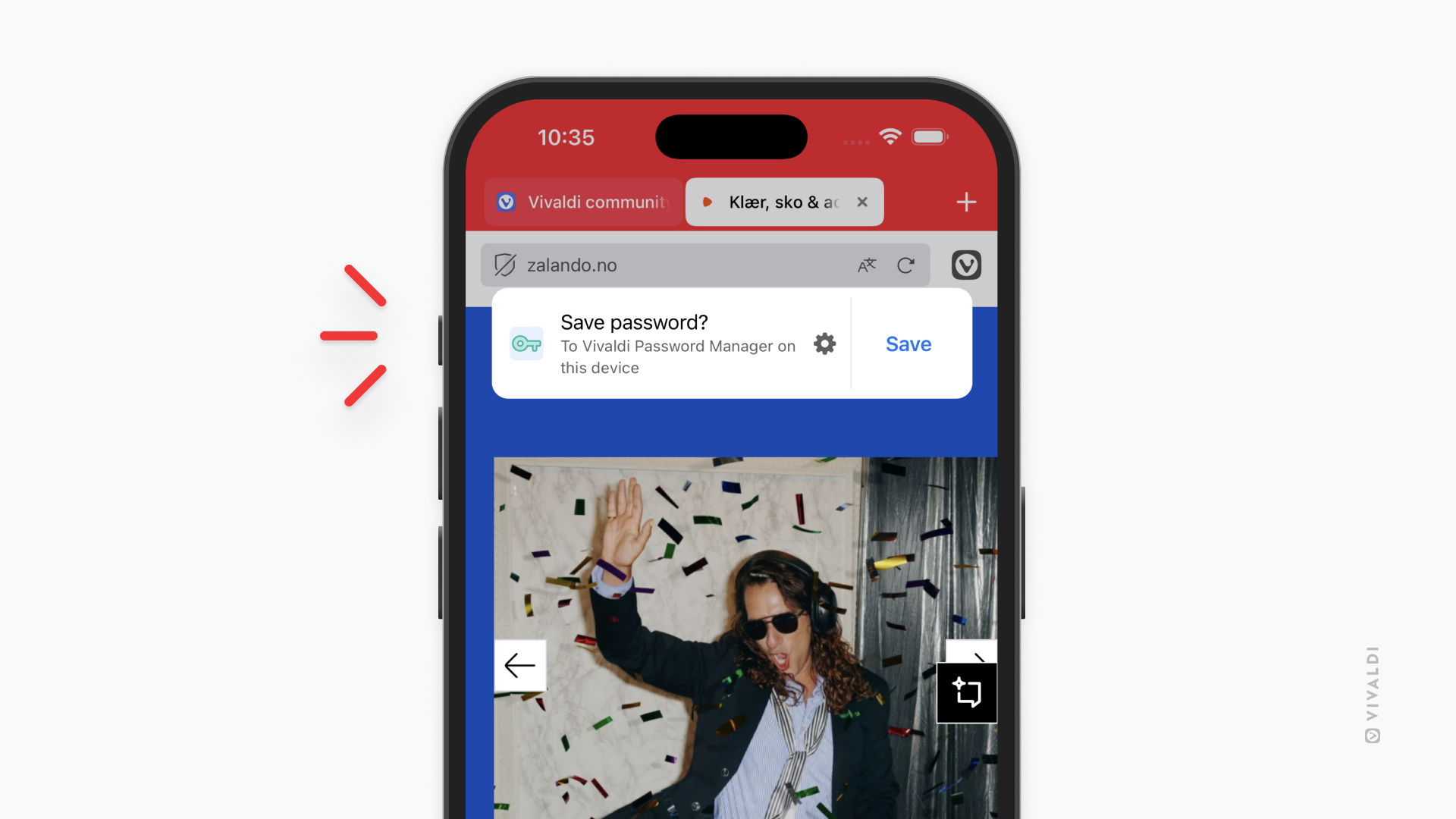
要打开或关闭保存密码:
- 打开
 Vivaldi 菜单>密码。
Vivaldi 菜单>密码。 - 点击左下角 个人设置 。
- 点击 提示保存密码 开关。
查看和管理密码
要查看您保存的密码:
- 转到
 Vivaldi 菜单 > 密码管理器。
Vivaldi 菜单 > 密码管理器。 - 验证您的身份。
- 点击您要查看的已保存条目。
- 您将看到站点链接、用户名、密码和备注。
要查看密码,请点击眼睛图标。
要复制密码:
- 点按 密码 字段。
- 选择 “复制”,
要编辑已保存的密码条目:
- 转到
 Vivaldi 菜单 > 密码管理器。
Vivaldi 菜单 > 密码管理器。 - 验证您的身份。
- 点击要更新的已保存条目。
- 点按右上角的 编辑 。
- 进行更改。
- 点击 完成。
密码管理器小部件
您可以添加快捷方式以主屏幕小部件的形式查看您保存的密码。
要添加密码管理器小部件:
- 长按主屏幕,
- 点击右上角的 编辑 并选择 添加小部件,
- 找到 Vivaldi 并点击它。
- 滑动到 密码管理器 选项。
- 点击 添加小部件。
删除密码
要删除已保存的密码:
- 转到
 Vivaldi 菜单 > 密码管理器。
Vivaldi 菜单 > 密码管理器。 - 验证您的身份。
- 点击要删除的已保存条目。
- 点按右上角的 编辑 。
- 点按 删除密码。
在 Vivaldi 的密码管理器的帮助下登录其他应用程序
您可以将 Vivaldi 用作密码管理器,以自动填充设备上已安装的其他应用程序中的登录详细信息。
要开始使用 Vivaldi 作为密码管理器:
- 转到 您手机的设置 > 通用 > 自动填充和密码。
- 启用 Vivaldi。
要登录:
- 点击登录页面上的用户名或密码字段。
- 点按钥匙图标。
- 选择 Vivaldi。
- 验证您的身份。
- 选择您要使用的登录凭证。
- 登录。
Was this helpful?
Thanks for your feedback!